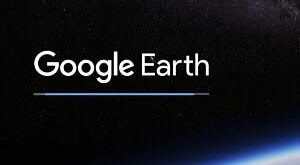دانلود اینترنت دانلود منیجر رایگان ویندوزقطعا برای شما پیش آمده است که در حین دانلود فایلی در کامپیوتر، با قطع شدن برق، تمام میزان درصدی که دانلود کرده بودید، از بین برود و باید صبر کنید تا برق متصل شود و سپس مجددا از صفر شروع به دانلود کنید. همچنین اگر برنامه بخصوصی برای مدیریت دانلود ندارید، برای فایلی که یک هفته یا یک ماه اخیر دانلود کرده اید، باید ساعت ها بگردید تا بتوانید به آن دسترسی پیدا کنید. از این رو برای رفع مشکلات این چنینی بهتر است از برنامه های اینترنت دانلود منیجر استفاده کنید که در این گزارش بهترین موارد را در ویندوز به شما معرفی خواهیم کرد. همراه ما باشید.1. Free Download managerاولین نرم افزاری که ما تصمیم به معرفی آن به شما داریم، برنامه Free Download Manager برای ویندوز می باشد که با نصب آن، تمام تمرکز ویندوز را برای دانلود سریع فایل مدنظر شما جمع می کند تا با سرعت بیشتری بتوانید فایل مدنظر را دانلود کنید. با استفاده از این برنامه خیلی ساده می توانید هر قسمتی از مراحل دانلود، Pause کنید و هر زمان که نیاز داشتید مجددا Start کنید تا بارگیری از سر گرفته شود. با این وجود از مهم ترین قابلیت های این نرم افزار می توان به موارد ذیل اشاره کرد؛رابط کاربری مدرن و سادهمدیریت پهنای باندرایگان و بدون نیاز به خرید اشتراکمدیریت دانلودها2. Internet Download Managerنرم افزار Internet Download Manager از اولین، قدیمی ترین و معروف ترین ابزارهای دانلود می باشد که بیشتر در میان کاربران ویندوز استفاده شده است. پس از نصب این نرم افزار، بطور خودکار با مرورگر شما ادغام خواهد شد و هر چیزی که تصمیم به دانلود دارید، بصورت خودکار تشخیص داده خواهد شد و سپس می توانید اقدام به دانلود کنید. این ابزار به نام IDM معروف می باشد که حتما تاکنون با این ابزار روبرو شده اید. بعد از فعال شدن، ابن ابزار بطور خودکار فایل ها و فیلم های قابل بارگیری را با یک کلیک دانلود خواهد کرد. از مهم ترین قابلیت های آن می توان به؛بارگیری چند فایل بصورت همزمانامکان نصب افزونه های دلخواهافزایش سرعت بارگیریپشتیبانی از سایت های مختلف3. Ninja Download Managerابزار Ninja Download Manager یکی از ابزارهای فوق العاده کاربردی و زیبا می باشد که مسلما یکی از بهترین رابط های کاربری را در میان سایر برنامه هایی که در این زمینه فعالیت می کنند را دارد. علیرغم رابط کاربری هم دارای عملکرد خوبی است و اولین چیزی هم که ما در حین تست این ابزار با آن روبرو شدیم، قابلیت بارگیری همزمان چندین فایل می باشد که آنها را بصورت همزمان به جلو می برد. همچنین دارای قابلیت زمان بندی بارگیری، متوقف و از سرگیری فایل و... است که شما خیلی ساده از آن می توانید استفاده کنید.4. JDownloaderیکی دیگر از ابزارهایی که شما با استفاده از آن می توانید اقدام به مدیریت بخش دانلودهایتان کنید، JDownloader می باشد که اکثر کاربران با این نرم افزار آشنا هستند و به دلیل قابلیت هایی که دارد، بدون شک یکی از ابزارهای کمیاب در سیستم عامل ویندوز با این میزان قابلیت است که شما بدون پرداخت هر گونه هزینه ای می توانید اقدام به استفاده از آن کنید. با این وجود اگر بخواهیم تا مهم ترین قابلیت های این ابزار را ذکر کنیم، می توان به موارد ذیل اشاره کرد؛محیط کاربری سادهرایگان و بدون نیاز به خریدتنظیم محدودیت پهنای باندمدیریت لیست دانلودها5. Internet Download Acceleratorاما آخرین نرم افزاری که تصمیم به معرفی آن داریم، برنامه Internet Download Accelerator می باشد که یکی از مهم ترین قابلیت های این نرم افزار، از سر گیری دانلودهای متوقف شده و مدیریت لیست دانلودها می باشد که بدون شک بسیار کاربردی و مهم می باشد. همچنین این ابزار می تواند با مرورگر شما ادغام شود و هر چیزی که در مرورگر می خواهید با یک کلیک وارد Internet Download Accelerator شوید و سپس اقدام به دانلود کنید. از جمله مرورگرهایی که شما می توانید با آنها ادغام شوید می توان به فایرفاکس، کروم، سافاری و... اشاره کرد.
بیشتر بخوانید »تکنولوژی
روش های کاربردی کاهش مصرف اینترنت گوشی
چگونه مصرف اینترنت گوشی را کاهش دهیم؟درمیان ابزارها و تکنولوژی هایی که این روزها در اختیار ما قرار دارند، اگر بخواهیم اصلی ترین مورد را انتخاب کنیم، بدون شک اینترنت در راس قرار دارد که برای استفاده از آن باید مبلغی را برای خرید بسته های اینترنت با حجم های مختلف اختصاص دهیم تا بتوانیم از آن استفاده کنیم. با این وجود یکی از مشکلاتی که در این زمینه وجود دارد، این است که ما برای خرید بسته های اینترنتی هزینه می کنیم و به سرعت نیز به اتمام میرسند. از این رو برای کاهش میزان مصرف اینترنت باید چه کرد؟ در ادامه این گزارش از بخش تکنولوزی نمناک به روش های کاربردی برای کاهش مصرف اینترنت خواهیم پرداخت.1. بستن دانلود خودکار شبکه های اجتماعییکی از اصلی ترین پیش فرض ها در برنامه های سوشیال مدیا، دانلود خودکار مدیا یا همان فایل ها می باشد. یعنی اگر شما برنامه سوشیال مدیای X را همین الان نصب کنید و وارد حساب کاربری خود شوید، تمام فایل های دریافتی شما بصورت خودکار دانلود خواهند شد. از این رو چه فایل شما چند کلیوبایت و یا چند مگابایت باشد، با باز بودن دسترسی برنامه، بدون اطلاع شما بصورت خودکار دانلود خواهند شد. از این رو بهترین کار این است که اقدام به بستن این دسترسی کنید که با جستجو ساده در بستر اینترنت می توانید دانلود خودکار شبکه اجتماعی مدنظر را ببندید.2. بررسی میزان مصرف اینترنت گوشیخوشبختانه گوشی های هوشمند این روزها دارای قابلیت های متعددی هستند که شما می توانید تمام جزئیات گوشی را در آن مشاهده کنید. یکی از جزئیاتی که شما می توانید در گوشی هوشمند خود مشاهده کنید، میزان مصرف اینترنت می باشد که شما با استفاده از این قابلیت می توانید میزان مصرف برنامه های نصب شده در گوشی را بصورت تفکیک شده مشاهده کنید که طبیعتا می تواند نقشه راه را در مقابل شما قرار دهد و با برنامه های پر مصرف موجود در گوشی خود آشنا شوید. برای بررسی میزان مصرف اینترنت طبق موارد ذیل مشاهده کنید؛از منو کاربری گوشی وارد تنظیمات شوید.گزینه Connections را انتخاب کنید.گزینه Data usage را انتخاب کنید.هم اکنون باید گزینه Mobile data usage را انتخاب کنید تا لیست تمام برنامه های موجود در گوشی بر حسب میزان مصرف اینترنت از زیاد به کم مشاهده کنید.بعد از بررسی کردن این لیست، می توانید از میزان مصرف اینترنت را توسط برنامه های موجود در گوشی را مطلع شوید و تغییرات لازم را در آن اعمال کنید.3. فعال کردن Data saverیکی دیگر از قابلیت هایی که شما با استفاده از آن می توانید اقدام به کنترل و کاهش میزان مصرف اینترنت کنید، قابلیت Data saver است که این روزها در اکثر گوشی های هوشمند وجود دارد و شما با فعال کردن این قابلیت می توانید اینترنت مصرفی گوشی را ذخیره کنید. از این رو برای فعال کردن این قابلیت طبق مراحل ذیل در گوشی اندروید پیش بروید؛از منو کاربری وارد تنظیما گوشی شوید و سپس گزینه Connections را انتخاب کنید.گزینه Data usage را انتخاب کنید.گزینه Data saver را انتخاب کنید.از بخش Turn on now، اقدام به فعال سازی این قابلیت کاربردی کنید.4. فعال کردن Data saver مرورگراگر از مرورگر استفاده می کنید و می خواهید میزان مصرف اینترنت را کاهش دهید، خوشبختانه قابلیت کنترل مصرف اینترنت در مرورگرها نیز وجود دارد که با فعال سازی این گزینه در مرورگر، میزان اینترنت مصرف شما کنترل خواهد شد. از این رو ما تصمیم داریم نحوه فعال کردن Data saver را در مرورگر کروم که یکی از معروف ترین مرورگرها است را به شما آموزش دهیم.وارد مرورگر کروم گوشی شوید و از قسمت بالا سمت راست گزینه 3 نقطه عمودی را انتخاب کنید.از میان گزینه های نمایش داده شده، گزینه Settings را انتخاب کنید.کمی به سمت پایین اسکرول کنید تا به گزینه Lite mode برسید و سپس آنرا انتخاب نمایید.هم اکنون گزینه Lite mode را فعال سازی کنید.
بیشتر بخوانید »راهنمای شروع یادگیری دیجیتال مارکتینگ
دیجیتال مارکتینگ چیست؟قبل از هر توضیحی به مفهوم بازاریابی می پردازیم. بازاریابی فرآیندی است که به صورت سیستمی، شروع می شود. در قالب یک فرآیند نیازها را تشخیص می دهیم و به دنبال این هستیم که این نیازها را از طریق خواسته های مختلف برآورده کنیم. بازاریابی مجموعه ای است که نهادها، فعالیت ها و فرآیندها را شامل می شود و به خلق، ارتباط، تحویل و تبادل پیشنهادها مربوط می شود. مبادله هایی که مشتریان، کارفرما، شرکا و در مقیاس بزرگتر، جامعه، ارزشمند محسوب می شوند.بازاریابی دیجیتال شامل مجموعه همه ابزارها و فعالیت هایی است که برای بازاریابی محصولات و خدمات، در بستر دیجیتال یعنی وب، اینترنت، موبایل یا سایر ابزارهای دیجیتال مورد استفاده قرار می گیرد. به طورکلی دیجیتال مارکتینگ تعریف ثابت و دقیقی ندارد زیرا این حوزه دایره ی گسترده و وسیعی دارد. برای شناخت دقیق این حوزه باید ابزار های دیجیتال مارکتینگ را بشناسید تا بتوانید به کمک آن ها و با داشتن یک استراتژی دیجیتال مارکتینگ حرفه ای در این عرصه حرفی برای گفتن داشته باشید.اهمیت دیجیتال مارکتینگ در دنیای اکنونمهمترین مزیت دیجیتال مارکتینگ برای صاحبان کسب وکار این است که می توانند مستقیما با مخاطبین هدف خود به صورت بهینه و مقرون به صرفه در ارتباط باشند. با افزایش کسب وکارها و بیشتر شدن فعالیت افراد در فضای مجازی، بازار سنتی و قدیمی روند سابق خود را از دست داده است و بازاریابی دیجیتال به سرعت رشد و جایگزین بازار سنتی شده است. کووید 19 باعث شد بیشتر از قبل تمام امور زندگی اینترنتی شود. این موضوع به خودی خود به سرعت رشد افراد و کسب وکارها در حوزه دیجیتال مارکتینگ کمک کرد. زیرا افراد و صاحبان کسب وکار برای اینکه از رقبای خود عقب نمانند و بتوانند به نتیجه و بهره وری دلخواه خود برسند، باید دانش خود را در این حوزه به حد عالی برسانند. امروزه برخی از افراد توسط دانشی که در حوزه دیجیتال مارکتینگ دارند، کلاس هایی را تحت عنوان دوره دیجیتال مارکتینگ برگزار می کنند. دوره های دیجیتال مارکتینگ به افرادی که می خواهند در این فضا پیشرفت کنند و یا کسب وکار خود را راه اندازی کنند، کمک می کند تا اطلاعاتشان را افزایش دهند و با ابزارهای دیجیتال مارکتینگ و نحوه استفاده درست از آن ها آشنا شوند.یکی دیگر از مزیت های دیجیتال مارکتینگ شناسایی مشتریان واقعی و افزایش وفاداری آن ها نسبت به برند مورد نظر است. برای اینکه بتوانید مشتریان حقیقی خود را بشناسید و آن ها را در چرخه تجارت خود حفظ کنید باید با داشتن استراتژی دیجیتال مارکتینگ مناسب و به کارگیری ابزارهای آن، یک مسیر حرکتی مناسب برای کاربران و مشتریان ایجاد کنید. بنابراین با بازاریابی دیجیتال می توانید محصولات و خدمات خود را در مقیاسی بزرگتر گسترش دهید.در دیجیتال مارکتینگ داشتن ذهن خلاق و استراتژی درست، به موفقیت شما کمک می کند. دیجیتال مارکتینگ محدودیت مکانی و زمانی ندارد و در هر نقطه از دنیا و هر ساعت از شبانه روز شما می توانید به ابزارهای دیحیتال مارکتینگ دسترسی داشته باشید. تمامی موارد گفته شده به همراه نرخ بازگشت سرمایه بالا، همگی نشان از اهمیت زیاد دیجیتال مارکتینگ در دنیای تجارت دارد.برای یادگیری دیجیتال مارکتینگ از کجا شروع کنیم؟اولین سوال مهمی که در حوزه دیجیتال مارکتینگ برای افراد پیش می آید، این است که برای یادگیری باید از کجا شروع کنیم. روش های مختلفی برای یادگیری وجود دارد. فیلم های آموزشی موجود در یوتیوب، سایت های آموزشی انگلیسی و فارسی زبان، کورس های آموزشی گوگل، مقالات تخصصی و ... برخی از روش های یادگیری دیجیتال مارکتینگ هستند. اما یادگیری دیجیتال مارکتینگ به صورت تخصصی و شناخت دقیق ابزارهای آن و استفاده درست از این ابزارها در فضای مناسب، نیازمند شرکت در دوره های دیجیتال مارکتینگ است. دوره دیجیتال مارکتینگ به افرادی که می خواهند کسب وکار خود را شروع کنند و یا در این حوزه فعالیتی داشته باشند، کمک می کند سریع تر و با دانش عمیق تر در این مسیر رشد کنند.بهترین دوره های دیجیتال مارکتینگامروزه با حضور افراد بیشتری در فضای مجازی و اینترنتی شدن اکثر کسب وکارها و تقاضا مخاطبین برای رشد در حوزه دیجیتال مارکتینگ، کلاس های آموزشی تحت عنوان دوره دیجیتال مارکتینگ توسط افراد خبره برگزار می شوند. برخی از ویژگی های مهمی که برای شرکت در این کلاس ها حائز اهمیت هستند، عبارت است از:پرداخت هزینه معقول برای دوره آموزشیحضور استادان باتجربه و متخصص در دوره های آموزشیبرگزاری کلاس ها در شرکت های با سابقه در اجرای دوره دیجیتال مارکتینگپشتیبانی باکیفیت بعداز اتمام دورهبروز بودن مطالب آموزشیداشتن کلاس های عملی و پروژه محوربا داشتن این ویژگی ها، دوره دیجیتال مارکتینگ برای شما علاوه بر افزایش مهارت، خلاقیت و دانش، سود بالا نیز برای کسب وکارتان به ارمغان می آورد. همه این اتفاق های خوب بستگی به نحوه آموزش شما دارد. با توجه به مواردی که گفته شد مجموعه آکادمی نووا دوره ای تحت عنوان دوره تئوری دیجیتال مارکتینگ به صورت آنلاین برگزار می کند. این دوره دیجیتال مارکتینگ توسط برترین اساتید و منتورهای با تجربه تدریس خواهد شد. مهمترین ویژگی این دوره این است که به گونه ای طراحی شده است که مفاهیم اولیه مارکتینگ، برندینگ و در ادامه تمامی ابزارها و مهارت های دیجیتال مارکتینگ به صورت عملی ارائه می شود. نکته مثبت دیگر این دوره دیجیتال مارکتینگ این است که دانش پذیران به صورت مستقیم با اساتید و منتورها در ارتباط هستند تا سوالات و چالش هایشان حل شود. در دوره دیجیتال مارکتینگ آکادمی نووا مفاهیمی مانند پایه بازاریابی، برندینگ، محتوا، سئو، سنجه های کلیدی عملکرد، نحوه ایجاد یک استراتژی دیجیتال مارکتینگ مناسب و تجزیه تحلیل رقابتی به طور کامل توسط متخصصین مخصوص هر حوزه گفته خواهد شد. این دوره به شما کمک می کند تا با فضای وردپرس و افزونه های آن، طراحی صفحه فرود، شبکه اجتماعی، بلاگ، پلتفرم های ایکاموس و اتوماسیون بازاریابی آشنا شوید و بر ابزارهایی مثل گوگل آنالیتیکس، گوگل تگ منیجر، ابزارهای سئو و ابزارهای تبلیغات موبایلی تسلط کافی پیدا کنید. شما می توانید با مراجعه به سایت آکادمی نووا اطلاعات و جزئیات بیشتری را از دوره دیجیتال مارکتینگ این آکادمی که زیر نظر مجموعه یکتانت، بزرگترین پلتفرم تبلیغات آنلاین در ایران، برگزار می شود، به دست آورید.
بیشتر بخوانید »معرفی 11 برنامه رایگان و کاربردی اینترنت دانلود منیجر اندروید
معرفی و دانلود اینترنت دانلود منیجر اندرویددانلود و آپلود فایل در طول روز از کارهایی می باشند که هر روز ما بطور خواسته و ناخواسته انجام می دهیم. برای مثال زمانیکه شما شروع به مشاهده ویدیو می کنید، در اصل در حال دانلود آن هستید یعنی اینکه هیچ تفاوتی بین دانلود کردن ویدیو مشخص با مشاهده آنلاین وجود آن ندارد و یک میزان دیتا از شما کم خواهد شد! اما حتما برای شما نیز پیش آمده است که در حال دانلود فایل حجیمی هستید که شاید چند گیگ از فضای شما را اشغال کنند و ناگهان در طی برخی اتفاقات اعم از خاموش شدن گوشی، قطع و وصل شدن اینترنت و... فایل دانلودی شما با اینکه 99.99% دانلود شده باشد، باید مجددا اقدام به دانلود آن کنید.با این وجود جای نگرانی نیست چرا که برای این مشکل برنامه های اینترنت دانلود منیجر متفاوتی وجود دارند که شما با استفاده از آنها می توانید اقدام به دانلود برنامه های مدنظر خود در طی هر شرایطی کنید. به همین دلیل در این گزارش از نمناک قصد داریم شما را با اینترنت دانلود منیجرهای اندرویدی آشنا سازیم که با استفاده از آنها دیگر چنین مشکلی معنایی نخواهد داشت. همراه ما باشید.1. برنامه Advanced Download Managerبطور کلی برنامه های اینترنت دانلود منیجر وظیفه کنترل و نظارت بر فایل دانلودی دارند تا فایل مدنظر شما در طی شرایط مختلف، از بین نرود و مجددا مجبور به دانلود صفر تا صد آن نباشید. از این رو به نظر ما سریعترین دانلود منیجر اندرویدی، Advanced Download Manager می باشد که یک برنامه واقعا کامل و جامعه ای است که می توانید از آن برای دانلود فایل های حجیم استفاده کنید. لازم به ذکر است که یکی از قابلیت های این برنامه، الگوریتم هوشمند افزایش سرعت دانلود، دانلود پسوندهای مختلف، پشتیبانی از فایل های حجیم، صف بندی فایل های دانلودی و... می باشد.Advanced Download Manager2. برنامه Turbo Download Managerبرنامه Turbo Download Manager یکی از برنامه های سریع و خارق العاده برای مدیریت دانلود ها است که با استفاده از الگوریتم های موجود در آن می تواند سرعت دانلود را حتی تا 5 برابر افزایش دهد. اما اگر شما چند ده فایل حجیم را در طول روز دانلود می کنید، با استفاده از این برنامه می توانید سرعت دانلود کم و زیاد را با کلیک بر روی فایل دانلودی بصورت دستی وارد کنید.Turbo Download Manager3. برنامه Download Manager for Androidیکی دیگر از برنامه های لیست ما، برنامه کاربردی و بسیار قدرتمند Download Manager for Android می باشد که در نوع خود واقعا یک برنامه کامل می باشد که در زمینه مدیریت دانلود فایل های مختلف کارآمد می باشد. از این رو با استفاده این برنامه می توانید فایل های مختلف را با فرمت ها و پسوندهای متمایز از یکدیگر را دانلود کنید.دانلود Download Manager4. برنامه IDM Download Managerبی شک اگر شما چند سالی است که از کامیپوتر استفاده می کنید، یقینا با برنامه IDM (اینترنت دانلود منیجر) کار کرده اید و یا حتی با آن در صفحات مختلف وب روبرو شده اید. این برنامه محبوب ترین برنامه جهت مدیریت دانلودها می باشد که اصلی ترین دلیل محبوبیت این برنامه، سرعت بالای آن می باشد. از این رو اگر شما به دنبال بهترین برنامه اینترنت دانلود منیجر هستید، ما برنامه IDM را به شما پیشنهاد می کنیم که با حداکثر سرعت می تواند نیازهای شما را پاسخ دهد.IDM Download Manager5. برنامه Fast Download Managerاگر شما به دنبال برنامه ای مناسب برای مدیریت دانلودهایتان هستید، یکی از برنامه هایی که می تواند در این زمینه همانند سایر برنامه های دیگ به شما کمک کند، برنامه Fast Download Manager می باشد که دارای قابلیت های مشابه و البته تقویت شده ای نسبت به برنامه های دیگر دارد. از مهم ترین آنها می توان به کنترل سرعت دانلود، کنترل فایل های در صف انتظار، ادامه دادن به فایل های کنسل شده، پشتیبانی از فایل های مختلف و... اشاره کرد.Fast Download Manager6. برنامه Download Manager Acceleratorبرنامه Download Manager Accelerator یکی دیگر از برنامه های لیست ما می باشد که می تواند در مقابل محدویدت های دانلود ی گوشی ایستادگی کند. با این حال اگر شما به دنبال برنامه ای مناسب برای مدیریت دانلود قابل اعتماد و سریع هستید، برنامه Download Manager Accelerator یکی از بهترین های لیست ما می باشد.Download Manager Accelerator7. برنامه FVD DownloaderFVD یکی از برنامه های مدیریت دانلودها برای گوشی های اندرویدی است که با نصب ان، وقتی وارد صفحات مختلف وب شوید از شما دسترسی دانلود فیلم و فایل های دیگر را خواهد گرفت که این فرایند برای کاهش میزان استفاده روزمره ترافیک موثر خواهد بود. از این رو تنها نیاز به دانلود برنامه FVD دارید که در ادامه می توانید از فروشگاه گوگل پلی دانلود کنید؛دانلود FVD Downloader8. برنامه Download All Filesبرنامه Download All Files یک برنامه کاربردی و اینترنت دانلود منیجر رایگان اندرویدی است که مهم ترین قابلیت آن مدیریت فایل های در حال دانلود می باشد که دارای قابلیت های یکسان و مشابه سایر برنامه های بالا می باشد. توجه داشته باشید که اکثر برنامه های دانلود منیجر بدین گونه طراحی شده اند که اگر شما می خواهید یک لینک حجیم را دانلود کنید، از داخل مرورگر دستتان را باید بر روی لینک نگه دارید و سپس لینک را کپی کرده و در نرم افزار paste کنید.Download All Files9. برنامه Private Downloaderبرنامه اینترنت دانلود منیجر Private Downloader به خودی خود یک مرورگر کلی و جامع می باشد که در زمان تماشای فیلم و گوش دادن به موسیقی و یا کپی کردن لینک های مختلف، از شما اجازه دانلود فایل مربوطه را خواهد گرفت که بی شک یکی از اصولی ترین روش های ممکن می باشد و شما می توانید در هر زمان اقدام به استفاده از فایل مربوطه کنید.دانلود Private Downloader10. برنامه MyJDownloaderبرنامه MyJDownloader یکی دیگر از برترین برنامه های مدیریت دانلود می باشد که اگر شما نسخه ویندوز آنرا نیز نصب کنید، می توانید از داخل حساب کاربری خود، لینک هایی که برای دانلود گذاشته اید را به همراه جزئیات آن مشاهده کنید. این برنامه نیز همانند سایر برنامه های مدیریت دانلود، یکی از کامل ترین برنامه هایی است که با استفاده از آن می توانید لیست دانلودهای خود را بررسی کنید.دانلود MyJDownloader11. برنامه Checketryتحلیل کننده های برنامه های اندرویدی این برنامه را بیشتر همانند یک الماس می دانند چرا که یکی از بهترین برنامه های دانلودی می باشد که می تواند نیازهای شما را بصورت کامل برطرف کند. این برنامه نیز همانند برنامه بالا، قابلیت کنترل از کامپیوتر را دارد. علاوه بر این قابلیت، این برنامه از Steam، Battle.net، uTorrent، qBitTorrent، EA Origin و کروم و فایرفاکس پشتیبانی می کند. از این رو برای تنظیم این برنامه با مرورگر خود شاید 1 دقیقه وقت بگذارید اما به مدت طولانی خیالتان راحت خواهد بود..دانلود Checketry
بیشتر بخوانید »معرفی و دانلود برنامه معروف گوگل ارث (Google Earth)
معرفی برنامه گوگل ارث (Google Earth)شرکت گوگل بی شک یکی از بزرگترین شرکت های ممکن در جهان است که توانست با اقدامی منحصر بفرد و خاص، در تاریخ بشریت تاثیر بسزایی داشته باشد. با این وجود برنامه ها و ابزارهای مختلفی توسط این مجموعه در طول سالیان گذشته، طراحی و منتشر شده است. از مهم ترین برنامه های این شرکت می توان به گوگل ارث (Google Earth) اشاره نمود که استفاده از این برنامه کاربردی، کاملا رایگان می باشد و می توانید با وارد کردن و انتخاب هر آدرسی، به صورت 3 بعدی در سرتاسر جهان گردش آنلاین داشته باشید.از این رو اگر علاقه زیادی به گردش و تفریح دارید و اما بنابر مشکلاتی که برای شما پیش آمده است، شرایط مناسبی برای مسافرت ندارید، می توانید از برنامه گوگل ارث اقدام به گشت و گذار در نقاط مختلف جهان آن هم بهصورت 3 بعدی کنید. همچنین با استفاده از این برنامه نیز می توانید جاذبه های مهم گردشگری در جهان را نیز مشاهده کنید. بدون شک این برنامه، می تواند دیدگاه جدیدی از جهان را برای شما به ارمغان بیاورد چرا که مکان های گردشگری مهم جهان را می توانید با استفاده از آن مشاهده کنید. خوشبختانه این برنامه هم بهصورت آنلاین و همچنین نسخه موبایلی برای اندروید و IOS طراحی شده است و بدون هزینه ای می توانید آنرا نصب کنید.به همین دلیل اگر می خواهید بهصورت مستقیم از این برنامه بدون نصب، از طریق مرورگر استفاده کنید، می بایست وارد وب سایت earth.google.com شوید و بدون نصب هر برنامه ای، می توانید از این برنامه استفاده کنید. لازمه اصلی استفاده از این برنامه نیز تنها اینترنت و مرورگر می باشد. همچنین اگر بخواهید آنرا بر روی گوشی خود هم نصب کنید، مشکل خاصی وجود ندارد چرا که نصب آن خیلی ساده می باشد و در مواقعی که به دنبال سرگرمی هستید، این برنامه می تواند ساعت ها شما را سرگرم کند.قابلیت های برنامه گوگل ارث در یک نگاهامکان استفاده بهصورت آنلاین و برنامهدر دسترس بودن نسخه اندروید و IOSامکان جستجو در جهان بهصورت 2D و 3Dآپدیت آنلاین و روزانه تصاویرشبیهساز جامعه کره زمینامکان جستجو مکان خاص در برنامه و...لینک های دانلود گوگل ارثاز این رو اگر تصمیم به دانلود و استفاده از برنامه گوگل ارث دارید، لینک مناسب و مدنظر خودتان را از ذیل انتخاب نمایید. توجه داشته باشید که لینک های ذیل از دو فروشگاه گوگل پلی و اپ استور هستند و هر زمان بر روی لینک های زیر کلیک کنید، آخرین نسخه منتشر شده گوگل ارث را دانلود خواهید کرد؛دانلود گوگل ارث اندرویددانلود گوگل ارث IOSنسخه وب گوگل ارث
بیشتر بخوانید »اضافه کردن افزونه یادداشت به مرورگر گوگل کروم
افزونه یادداشت کروماکثر مواقع ممکن است در حین کار با کامپیوتر، به چیزی فکر می کنید و تصمیم می گیرید آنرا انجام دهید. اما با گذشت بازه زمانیکه باید کار بهخصوص را انجام میدادید، متوجه این خواهید شد که آنرا بنابر هر دلیلی فراموش کرده اید. با این وجود یادداشت کردن کارها، از فراموش شدن آنها جلوگیری خواهد نمود. از این رو اگر از گوگل کروم استفاده می کنید، افزونه کاربردی Notepad می تواند در این زمینه کمک موثری به شما کند. در ادامه این گزارش از بخش تکنولوژی نمناک شما را با نحوه استفاده و همچنین نصب این افزونه یادداشت کروم آشنا خواهیم ساخت. همراه ما باشید.1. در قدم اول باید افزونه Notepad را که برای گوگل کروم فراهم شده است را نصب کنید. از این رو از طریق لینک ذیل که از Chrome Extesions می باشد، کلیک کرده و برنامه مذکور را مطابق مراحل ذیل، دانلود کنید.افزونه یادداشت کروم2. برای نصب این افزونه بر روی کروم، باید گزینه Add to Chrome را در سمت راست تصویر انتخاب کنید.3. اینک از قسمت بالا باید گزینه Add Extension را انتخاب و تایید کنید. با انتخاب این گزینه باید صبر کنید تا در طی چند ثانیه، این افزونه با فضای بسیار کم، در مرورگر شما نصب شود.4. هم اکنون افزونه Notepad بر روی مرورگر کروم شما نصب شده است. توجه داشته باشید که اگر با ایمیلی که در این مرورگر وارد کرده اید، در دستگاه های دیگر نیز وارد کرده اید و می خواهید اطلاعاتی که در این افزونه وارد می کنید را در سایر دستگاه ها نیز مشاهده کنید، باید گزینه Turn on sync را انتخاب کنید. در غیر اینصورت، نیازی به انتخاب این گزینه ندارید.5. برای استفاده از این افزونه باید از قسمت بالا سمت راست مرورگر خود، همانند تصویر ذیل، بر روی آیکون Notepad کلیک کنید تا برای شما اجرا شود. با اجرا شدن این افزونه، می توانید خیلی ساده تمام یادداشت های خود را به سادگی و بهصورت شخصی سازی شده، وارد کنید.در انتها، شما موفق به نصب افزونه یادداشت کروم شدید. توجه داشته باشید که با وارد کردن یادداشت خود، با بستن افزونه، بهصورت خودکار ذخیره خواهد شد و نیازی به دکمه Save و امثالهم ندارید. همچنین اگر می خواهید یادداشت جدید را وارد کنید، باید از قسمت بالا سمت راست گزینه New Note را انتخاب نمایید.
بیشتر بخوانید »ابزار های رایگان سایت و وبلاگ
ابزارهایی برای سایت که رایگان هستنداگر این صفحه را باز کردید یعنی آشنایی نسبی به ساخت سایت یا وبلاگ دارید ، هنگامی که سایت یا وبلاگ ما برای اولین بار ساخته می شود، بسیار ساده و خالی بنظر می آید ، اما با قالب و ابزارهای رایگان سایت و وبلاگ به راحتی می توان علاوه بر کاربر پسند کردن صفحه ساخته شده ، جلوه های زیبایی هم به آن داد.سایت پیچک دات نت از جمله سایت هایی است که این از سال 1388 تا کنون در زمینه ارائه قالب وبلاگ و ابزار های سایت و وبلاگ به خوبی درخشیده است.امروز بخش هایی از این سایت را باهم بررسی می کنیم.فونت زیباسازفونت های زیباساز ، فونت های بسیار جالب انگلیسی هستند که به صورت گیف بوده و تکان هایی می خورند.با این ابزار جالب می توانید اسم خود یا سایت خودتان را در کادر بالای این بخش نوشته و فونت خود را انتخاب کنید تا متن ساخته شده از آن را ببینید.در بخش فونت های زیباساز سایت پیچک ، می توانید 115 شکل و فونت متنوع ببینید و اسم سایت خود را با این اشکال مختلف بسازید و از آن در سایت یا وبلاگ خود استفاده کنید.افکت حبابافکت حباب یک افکت تصویری است به گونه ای که با درج کد این افکت در سایت یا وبلاگ ، حباب هایی از بالای صفحه به سمت پایین حرکت می کنند.نکته جالب اینکه ، وقتی نشانگر موس روی هر حباب برسد ، آن حباب می ترکد و جلوه بسیار جالبی به صفحه می بخشد.این ابزار و ابزار های افکت گونه دیگری هم در سایت پیچک موجود است که می توانید به صورت رایگان استفاده کنید.ابزار های کاربردی وبلاگ و سایتبرخی از مهمترین ابزار های کاربردی وبلاگ و سایت که در سطح اینترنت مشاهده می کنید را می توانید به صورت رایگان از سایت پیچک دریافت کرده و در وبلاگ یا سایت خود درج کنید.از جمله این ابزار ها می توان به ساعت و تاریخ ، تقویم ، دکمه جستجوی گوگل ، نظرسنجی از کاربران ، گالری عکس ، ذکر روز و ایام هفته ، نمایش اوقات شرعی ، نمایش رنک گوگل و الکسا ، نمایشگر آی پی کاربران ، کدهای پرچم و چندین و چند کد و ابزار رایگان دیگر که با مراجعه به سایت اینترنتی پیچک می توانید استفاده کنید.منبع :www.pichak.net
بیشتر بخوانید »آموزش تصویری نصب مودم tp link به زبان ساده
آموزش تصویری نصب مودم tp-linkاینترنت یا Internet این روزها یکی از اصلی ترین ابزارها برای برقراری ارتباط بشر در دنیای امروزه است که توانسته در ارتباطات و همچنین انجام کارهای روزمره و یا حتی پیشرفت تکنولوژی موثر واقع شود. از این رو این تکنولوژی واقعا قابل ستایش است چرا که در تغییر شیوه زندگی انسان ها موثر واقع گشته است و این روزها همه ما در طول روز به شیوه های مختلفی از آن استفاده می کنیم.اما ابزاری که ما از آن اینترنت دریافت می کنیم،مودم نام دارد که اینترنت را از شبکه های مربوطه دریافت می کند و از طریق ابزارهایی که داخل آن وجود دارد، اینترنت را با دیوایس های مختلف به اشتراک می گذارد. به همین دلیل اگر شما قصد استفاده اینترنت با استفاده از مودم دارید، در ادامه این مطلب از نمناک قصد داریم شما را با آموزش تنظیمات اولیه مودم آشنا سازیم. همراه ما باشید.مودم چیست؟این روزها ما از اینترنت صرف اینترنت استفاده نمی کنیم! ما به آن وابسته شده ایم و اگر در طول روز مودم ما به مشکل بخورد، شاید تا آخر روز به مشکل بخوریم و هیچ کاری را نتوانیم انجام دهیم و بطور کلی روزمان به بدترین شیوه ممکن خواهد گذشت. مودم یکی از ابزارهای مهم است که سیگنال های دریافتی شرکت ارائه دهنده اینترنت "ISP" را به روتر منتقل می کند و از این رو شما می توانید با استفاده از موبایل یا دیوایسی که قابلیت وای فای در آن گنجانده شده است، از انیترنت مودم استفاده کنید.یک مودم چگونه کار می کند؟!یک مودم بطور کلی اطلاعات را از طریق ISP ( Internet service provider ) دریافت و سپس آنرا تبدیل به یک سیگنال دیجیتال می کند. وظیفه روتر این است که سیگنال ها را از طریق کابل های سیمی اترنت یا وای فای برای دستگاه های دیگر انتقال منتقل می کند تا همه دستگاه ها بتوانند از اینترنت دریافتی استفاده کنند.آموزش تنظیم اولیه مودم tp linkخب تا این قسمت از این مطلب از نمناک با توضیحات مقدماتی در مورد مودم آشنا شده اید. اما اگر شما به تازگی مودم خریداری کرده اید و نمی دانید که چگونه باید تنظیمات اولیه مودم را انجام دهید باید در طی پرداخت هزینه گران قیمتی، از افرادی که در این زمینه تخصص دارند درخواست کمک کنید.با این وجود جای نگرانی نیست چرا که شما می توانید با استفاده از آموزشی که ما قصد داریم در ادامه این مطلب دهیم، اقدام به نصب مودم یا اصطلاحا تنظیم اولیه مودم کنید. بنابراین تمام مراحل زیر را باید مرحله به مرحله انجام دهید؛توجه : این آموزش برای مودم های tp link می باشد.1- در اولین قدم شما باید با استفاده از کابل LAN که در بسته بندی مودم وجود دارد، مودم را به کامپیوتر یا لپ تاپ متصل کنید و سپس از طریق مرورگر آدرس " 192.168.1.1 " را وارد کنید و بر روی کلید Enter بفشارید.2- در این مرحله باید نام کاربری و پسوردی که در پشت مودم شما نوشته شده است را وارد کنید. لازم به ذکر است که هر دو عبارت در اکثر مودم ها " admin " می باشد و تنها کافی است این عبارت را در دو کادر خالی وارد کنید. اینک بر روی گزینه Login بفشارید.راه اندازی مودم تی پی لینک3- اینک شما وارد پنل کاربری خود شده اید. برای انجام تنظیمات اولیه می بایست بر روی گزینه Next بفشارید.آموزش تصویری نصب مودم tp-link4- در این مرحله باید تایم زون را انتخاب کنید.آموزش تنظیم اولیه مودم tp link 5- اینک باید یک سری از مشخصات اصلی را وارد کنید که در ادامه ما به شما آنها را معرفی خواهیم کرد که بعد از وارد کردن آنها باید بر روی گزینه Next کلیک کنید؛آموزش تصویری آموزش نصب مودممورد اول :باید کشور خود را انتخاب کنید.مورد دوم : شرکت ارائه دهنده اینترنت خود را انتخاب کنید.مورد سوم :از میان گزینه های موجود، گزینه PPPoE/PPPoA را انتخاب کنید.مورد چهارم : نام کاربری که شرکت ارائه دهنده اینترنت به شما داده است را وارد کنید.مورد پنجم : پسورد که در که شرکت ارائه دهنده اینترنت به شما داده است را وارد کنید.مورد ششم : برای بدست آوردن VPI و VCI می بایست با اپراتور شرکت ارائه دهنده اینترنت تماس بگیرید و کد مخصوص را از آنها مطلع شوید. که در ادامه کد های vpi و vci مختلف را به شما خواهیم گفت؛VCIVPIشرکت350مخابرات350آسیاتک350پارس آنلاین350شاتل350صبانت350های وبتوجه : در صورت عدم تطابق کدها، توصیه می شود با شرکت ISP یا ارائه دهنده اینترنت خود تماس برقرار کنید و کدهای جدید را از آنها درخواست کنید.مورد هفتم :از میان گزینه های موجود، گزینه PPPoE LLC را انتخاب کنید.6- در این مرحله باید نام مودم را در بخش SSID انتخاب کنید. در انتها در بخش Pre-Shared Key می بایست رمز خود را وارد نمائید. همچنین در بخش " Authentication Type " باید گزینه " WPA-PSK/WPA2-PSK " و همچنین در بخش Encryption باید گزینه " TKP/AES " را انتخاب نمایید. بر روی Next کلیک کنید. نصب مودم تی پی لینک7- اینک مودم شما آماده استفاده است و تنظیمات شما با موفقیت ثبت و ذخیره شده اند و باید گزینه Save را انتخاب کنید. در این مرحله توصیه می شود که یکبار مودم را خاموش و روشن کنید و سپس با وارد کردن پسورد، اقدام به استفاده از مودم کنید.صفر تاصد نصب مودم تی پی لینک
بیشتر بخوانید »سرخ کن بدون روغن چیست و چگونه کار می کند؟
سرخ کن بدون روغن چگونه کار می کند؟ در این پست، نحوه عملکرد سرخ کن بدون روغن را بررسی خواهیم کرد. ما بررسی خواهیم کرد که چه چیزی این نوع سرخ کن را منحصر به …
بیشتر بخوانید »راهنمای خرید آسیاب قهوه + 5 مدل بهترین آسیاب قهوه
در این پست از مجله روز راهنمای خرید آسیاب قهوه را بصورت کامل آماده کردیم.اگر می خواهید آسیاب قهوه خرید کنید تا آخرین این پست همراه ما باشید.یکی از مواردی که ما همیشه تاکید می …
بیشتر بخوانید » مجله روز بروزترین مجله اینترنتی
مجله روز بروزترین مجله اینترنتی